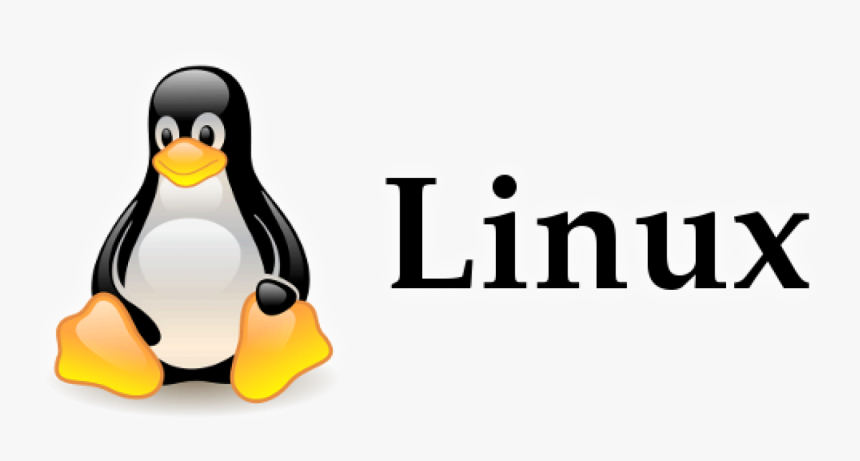
Linux: comando “xargs” per gestire input complessi e comandi multipli
Il comando xargs è uno strumento essenziale in Linux per gestire input complessi ed eseguire comandi multipli. È particolarmente efficace nel lavorare con liste di dati generate da altri comandi, poiché utilizza il loro output come input per ulteriori programmi, risultando così un prezioso alleato nella creazione di pipeline e nell’automazione dei flussi di lavoro.
Una delle situazioni più comuni in cui si ricorre a xargs è quando si devono elaborare file o argomenti che superano il limite di lunghezza consentito dalla shell. Per esempio, si può voler eliminare tutti i file con un’estensione specifica in una directory, combinando il comando find con xargs:
find . -name "*.tmp" | xargs rm
In questo caso, find cerca ricorsivamente i file con estensione .tmp, passando i risultati a xargs, che li fornisce al comando rm per la rimozione. Uno dei maggiori punti di forza di xargs è la sua capacità di gestire spazi e caratteri speciali negli argomenti. È consigliabile utilizzare l’opzione -0 con find e xargs insieme:
find . -name "*.tmp" -print0 | xargs -0 rm
In questo esempio, -print0 fa sì che find separi i nomi dei file con un carattere nullo, mentre -0 istruisce xargs a gestirli correttamente, garantendo così una gestione sicura di file con spazi nei nomi.
Oltre a gestire file, xargs consente di eseguire comandi più complessi. Ad esempio, per applicare un determinato comando a ogni file trovato, si può utilizzare:
find . -name "*.jpg" | xargs -I {} convert {} -resize 100x100 resized_{}
Utilizzando -I {}, si sostituisce ogni occorrenza di {} con il nome del file, permettendo operazioni specifiche su file differenti.
È importante notare che xargs può essere impiegato insieme a altri comandi di shell, come grep, per filtrare risultati o gestire output in modo sofisticato. Grazie alla sua versatilità, xargs è un comando fondamentale per qualsiasi utente Linux che desideri ottimizzare gli script e i flussi di lavoro, rendendolo un punto di riferimento per amministratori di sistema e programmatori.
Sintassi di base e opzioni principali di ‘xargs’
Il comando xargs è uno strumento potente per gestire l’input in Linux, capace di elaborare argomenti e comandi in modo efficace e flessibile. La sintassi di base è piuttosto semplice: si utilizza il comando seguito da opzioni e dal programma desiderato. Ad esempio, per passare l’output di echo a xargs, si scrive:
echo "file1 file2 file3" | xargs ls
In questo caso, xargs utilizza l’output di echo come argomento per il comando ls, visualizzando i dettagli dei file specificati. È possibile limitare il numero di argomenti elaborati per volta con l’opzione -n, ad esempio:
echo "file1 file2 file3" | xargs -n 2 ls
Questo comando eseguirà ls solo su file1 e file2 in una volta, e successivamente su file3, migliorando la gestione di set di dati ampi. Un’altra opzione utile è -p, che richiede conferma prima di eseguire comandi, utile in operazioni distruttive.
La gestione degli spazi nei nomi dei file è cruciale per xargs. Senza delimitatori speciali, nomi con spazi possono creare ambiguità. L’opzione -0, in combinazione con -print0 di find, consente di trattare nomi separati da caratteri nulli:
find . -name "*.log" -print0 | xargs -0 grep "ERROR"
A questo punto, xargs supporta anche la sostituzione dei segnaposto con il flag -I per creare comandi dinamici:
echo "file1 file2" | xargs -I {} cp {} /backup/{}
In sintesi, xargs è una risorsa inestimabile per utenti esperti e principianti. Non solo migliora l’efficienza nell’esecuzione di comandi, ma permette anche di costruire flussi di lavoro complessi e automatizzati, rendendolo indispensabile nel toolkit di ogni amministratore di sistemi Linux.
Utilizzo di ‘xargs’ con pipe per elaborazioni complesse
Il comando xargs rappresenta un’ottima risorsa per gestire input complessi e combinare comandi per ottenere risultati ottimali. Questo strumento consente una gestione efficiente degli argomenti passati a un programma e si rivela utile nei flussi di dati provenienti da altre fonti, grazie alla sua capacità di leggere l’input dalla stdin.
Una delle applicazioni più comuni è collegare xargs a comandi che producono output di file o directory per ulteriori elaborazioni. Ad esempio, per cancellare tutti i file .tmp in una directory, si può usare:
find /path/to/directory -name "*.tmp" | xargs rm
Questo comando ricerca i file temporanei e li passa a rm per la rimozione, consentendo di gestire un gran numero di file senza sovraccaricare la shell. Per i nomi con spazi o caratteri speciali, è fondamentale utilizzare -0:
find /path/to/directory -name "*.tmp" -print0 | xargs -0 rm
xargs ottimizza la velocità di esecuzione dei comandi raggruppando gli argomenti secondo la capacità del sistema, utile per operazioni su larga scala. Un altro esempio è contare le righe di tutti i file di testo:
find . -name "*.txt" | xargs wc -l
Questo comando genera un report direttamente dalla linea di comando. Inoltre, l’opzione -p offre un’interazione con l’utente, chiedendo conferma prima di eseguire comandi distruttivi.
xargs è altamente adattabile e consente l’uso di variabili dinamiche attraverso l’opzione -I:
echo "file1 file2" | xargs -I {} mv {} /desired/location/{}
In sintesi, xargs non è solo uno strumento di gestione dell’input, ma un potente alleato per chi utilizza Linux, semplificando e velocizzando il lavoro quotidiano.
Come eseguire comandi multipli con un singolo input
Il comando xargs consente di eseguire comandi multipli e di gestire input complessi nel sistema operativo Linux. La sua utilità principale risiede nella capacità di prendere output standard (stdin) e costruire comandi eseguibili utilizzando gli argomenti forniti, ottimizzando l’elaborazione dei dati e bypassando le limitazioni di lunghezza degli argomenti.
Quando si lavora con comandi come find o grep, i risultati possono richiedere ulteriori elaborazioni. xargs offre efficienza e flessibilità. Per cifrare un insieme di file, ad esempio, si può utilizzare:
find /path/to/files -name "*.txt" | xargs -I {} gpg -c {}
In questo comando, -I {} indica a xargs di sostituire ogni file trovato al momento dell’esecuzione del comando. Questa strategia evita di superare i limiti imposti dalla shell.
La gestione di nomi complicati è facilitata dall’opzione -0, utilizzata con comandi che stampano nomi separati da null byte:
find /path/to/files -print0 | xargs -0 rm
Questo approccio garantisce un’eliminazione sicura dei file, evitando errori dovuti a nomi con spazi o caratteri speciali.
Inoltre, xargs ottimizza la performance di esecuzione dei comandi attraverso l’opzione -n N, dove N indica il numero di argomenti passati ad ogni invocazione:
cat list_of_files.txt | xargs -n 10 tar -czf archive.tar.gz
Questo comando crea un archivio .tar.gz con massimo dieci file alla volta, migliorando l’efficienza e riducendo il carico sulla shell. L’opzione -p consente anche di chiedere conferma prima di eseguire comandi.
In conclusione, xargs si configura come un potente alleato nella gestione di operazioni complesse e nell’ottimizzazione dei processi di lavoro in ambiente Linux.
Esempi pratici con ‘xargs’ per gestire grandi quantità di dati
Il comando xargs è estremamente utile per gestire operazioni su un gran numero di file in Linux. La sua principale funzione è di prendere l’output di un comando e usarlo come argomento per un altro comando. Esploreremo diversi esempi pratici di utilizzo di xargs per facilitare operazioni su grandi insiemi di dati.
Una delle applicazioni più comuni è l’interazione con find. Per cercare file di log in una directory e archiviarli in un file zip, si può utilizzare:
find /var/log -name "*.log" | xargs zip archived_logs.zip
Questo comando cerca file .log, passando i risultati a xargs, che crea un archivio chiamato archived_logs.zip, velocizzando il processo e evitando limitazioni nella lunghezza della riga di comando.
Se si desidera sostituire una stringa specifica in vari file, si può combinare grep con xargs:
grep -rl "vecchia_stringa" /path/to/files | xargs sed -i 's/vecchia_stringa/nuova_stringa/g'
Questa catena di comandi permette di eseguire la sostituzione in modo rapido. È importante prestare attenzione alla sicurezza, in particolare per operazioni distruttive come l’eliminazione di file. In tal caso, l’opzione -p richiede conferma:
find /path/to/files -name "*.tmp" | xargs -p rm
In questo esempio, xargs chiederà conferma prima di eliminare ogni file temporaneo trovato, riducendo il rischio di errori. Quando si gestiscono file con nomi complessi, è consigliato usare -0 con find:
find /path/to/files -print0 | xargs -0 rm
Questa strategia garantisce che i nomi vengano interpretati correttamente, evitando errori. In sintesi, xargs è un alleato indispensabile per ogni utente Linux che desideri gestire dati in modo efficiente e sicuro, ottimizzando al contempo l’uso delle risorse di sistema.

Sono amante della tecnologia e delle tante sfumature del mondo IT, ho partecipato, sin dai primi anni di università ad importanti progetti in ambito Internet proseguendo, negli anni, allo startup, sviluppo e direzione di diverse aziende; Nei primi anni di carriera ho lavorato come consulente nel mondo dell’IT italiano, partecipando attivamente a progetti nazionali ed internazionali per realtà quali Ericsson, Telecom, Tin.it, Accenture, Tiscali, CNR. Dal 2010 mi occupo di startup mediante una delle mie società techintouch S.r.l che grazie alla collaborazione con la Digital Magics SpA, di cui sono Partner la Campania, mi occupo di supportare ed accelerare aziende del territorio .
Attualmente ricopro le cariche di :
– CTO MareGroup
– CTO Innoida
– Co-CEO in Techintouch s.r.l.
– Board member in StepFund GP SA
Manager ed imprenditore dal 2000 sono stato,
CEO e founder di Eclettica S.r.l. , Società specializzata in sviluppo software e System Integration
Partner per la Campania di Digital Magics S.p.A.
CTO e co-founder di Nexsoft S.p.A, società specializzata nella Consulenza di Servizi in ambito Informatico e sviluppo di soluzioni di System Integration, CTO della ITsys S.r.l. Società specializzata nella gestione di sistemi IT per la quale ho partecipato attivamente alla fase di startup.
Sognatore da sempre, curioso di novità ed alla ricerca di “nuovi mondi da esplorare“.
